iPhone은 기기를 다시 시작하거나 SIM 카드를 제거하려고 할 때 SIM 카드가 자동으로 잠기도록 설계되었습니다. SIM 카드가 잠겨 있으면 휴대전화가 다른 이동통신사의 네트워크에 연결되지 않습니다. 이는 기기에 SIM 카드를 확인하라는 메시지가 표시될 때 발생하며, 휴대전화에서 SIM 카드를 찾지 못하면 자동으로 잠깁니다.
그렇기 때문에 대부분의 사람들은 처음에는 SIM 카드 없이 iPhone을 잠금 해제하는 것이 불가능하다고 생각하지만 실제로는 가능합니다. 그렇다면 어떻게 이를 달성할 수 있는지 궁금할 것입니다. SIM 카드 없이 iPhone을 잠금 해제하는 방법을 알아보려면 게시물을 따르세요.

예. 기기에서 이동통신사 잠금 해제 절차를 수행하면 SIM 카드 없이 iPhone 15 Pro/15/14 Pro/14/13/12/11/X/8/7의 잠금을 해제할 수 있습니다. 이렇게 하면 iOS 기기의 잠긴 기능과 제한된 기능이 모두 잠금 해제됩니다.
iPhone이 이동통신사에 연결되어 있고 다른 이동통신사를 변경하여 다른 네트워크를 사용하려는 경우 먼저 장비의 SIM 잠금을 잠금 해제해야 합니다. SIM 카드를 사용하지 않고 iPhone을 잠금 해제하는 방법을 자세히 알아보려면 계속 읽어보세요.
SIM 카드 없이 잠긴 iOS 기기를 잠금 해제하는 가장 쉬운 방법은 친구의 SIM 카드를 사용하는 것입니다. 친구의 SIM 카드를 얻을 수 있다면 iPhone을 빠르게 활성화할 수 있습니다. 단, 본인과 동일한 통신사의 SIM 카드를 사용하는 사람을 찾아야 합니다.
또한 작업을 진행하려면 Wi-Fi 네트워크가 있어야 합니다. 모든 것이 설정되었는지 확인한 후 이제 다음 단계를 사용하여 iPhone 활성화를 시작할 수 있습니다.
1단계: iPhone에서 SIM 카드를 제거하고 iPhone에 친구의 SIM 카드를 삽입합니다. 그런 다음 전원을 켜십시오.
2단계: 연결 옵션을 선택하라는 메시지가 표시되면 Wi-Fi 네트워크를 선택하고 올바른 비밀번호로 로그인합니다.
3단계: 설정 옵션에 따라 기기가 활성화되고 iPhone에서 SIM 카드가 제거될 때까지 잠시 기다립니다.

활성화한 후에는 iPhone을 Wi-Fi로만 사용하고 앱에 액세스할 수 있습니다. 하지만 SMS 메시지를 보내거나 전화를 걸 수는 없습니다.
더 읽어 보세요: 화면을 밀어서 삼성 휴대폰 잠금 해제하는 3가지 쉬운 방법
SIM 카드 없이 iPhone을 잠금 해제하는 또 다른 좋은 기술은 iTunes를 사용하는 것입니다. 동일한 이동통신사에서 SIM 카드를 찾을 수 없거나 친구가 SIM 카드를 빌려줄 의사가 없는 경우 이 방법을 사용할 수 있습니다. 네트워크와 국가를 설정하여 iPhone을 활성화할 수 있으며, 그러면 이동통신사 잠금이 해제됩니다.
그러나 iTunes는 최신 상태여야 합니다. Apple 사이트에서 버전을 찾을 수 있습니다. 컴퓨터에 설치하고 iPhone 활성화를 시작하십시오. 가장 좋은 점은 iTunes를 사용할 때 Wi-Fi 액세스가 필요하지 않다는 것입니다. 그러나 이 방법이 작동하려면 장치가 특정 이동통신사에 잠겨 있어서는 안 됩니다.
iTunes를 통해 iPhone의 잠금을 해제하는 방법은 다음과 같습니다.
1단계: 컴퓨터에 최신 버전의 iTunes를 설치합니다.
2단계: USB 케이블을 사용하여 iPhone을 컴퓨터에 연결합니다. SIM 카드가 설치되지 않았다는 메시지가 표시되면 기기가 이동통신사에 잠겨 있다는 의미입니다.
3단계: 잠겨 있는 경우 iTunes에서 iPhone 아이콘을 클릭하고 요약 > 복원 으로 이동하세요. 그런 다음 복원 아이콘을 다시 눌러 작업을 확인합니다. 완료되면 다른 SIM 카드를 iPhone에 삽입하고 설정을 완료한 후 인터넷 서핑이 가능한지 확인하세요.

자세히 알아보기: 비밀번호 없이 Android 휴대폰을 잠금 해제 하려면 다음 5가지 방법을 활용하세요.
iPhone을 공장 설정으로 재설정하고 재부팅하면 다시 설정해야 합니다. Wi-Fi 네트워크에 연결되면 "SIM 카드가 필요합니다." 또는 "SIM 카드가 설치되어 있지 않습니다."라는 팝업이 표시됩니다. iOS 14 이상이 설치된 새 iPhone 장치를 사용하는 경우 팝업을 무시하는 것이 더 쉬우며 SIM 카드를 설치하지 않고도 설정 프로세스가 완료됩니다.
SIM 카드 없이 iPhone을 잠금 해제하려면 다음을 수행하십시오.
1단계: 전원 아이콘을 누르고 오른쪽으로 스와이프하여 언어 > 국가를 선택한 다음 수동 설정 옵션을 클릭하여 iPhone을 시작합니다.
2단계: Wi-Fi 네트워크를 선택하고 비밀번호를 입력하세요. 완료되면 확인을 클릭하여 No SIM Card Available(사용 가능한 SIM 카드 없음) 이라는 화면의 메시지를 무시합니다.
3단계: 휴대폰 화면에서 계속을 선택하여 데이터 및 개인 정보 보호 약관에 동의합니다. 그런 다음 Touch ID 설정/나중에 설정 옵션을 클릭하고 잠금 화면 암호 설정을 계속 진행하세요.
4단계: iPhone의 앱 및 데이터 로 이동하여 새 iPhone으로 설정을 선택한 다음 Apple ID와 비밀번호를 입력하세요. 이용약관에 동의하고 계속을 클릭합니다. 표시된 지침에 따라 설정 절차를 완료합니다.

더 읽어보세요:
응답하지 않는 iPhone에서 잠금을 제거하고 싶으십니까? 그런 다음 이 가이드를 따를 수 있습니다.
AT&T 아이폰을 잠금해제 하시겠습니까 ? 귀하의 질문에 답하는 하나의 구절!
이동통신사에 잠겨 있는 iPhone 15가 있지만 위의 방법을 수행하고 싶지 않은 경우 이 다른 방법을 시도해 볼 수 있습니다. 길이 0.2mm의 아주 작고 얇은 칩인 R-SIM/X-SIM이 필요합니다. 이 칩은 SIM 카드와 함께 iPhone에 삽입됩니다. 이 칩은 iPhone이 잠겨 있어도 SIM 카드와 함께 작동한다고 믿을 수 있도록 설계되었습니다.
SIM 카드에 데이터를 읽고 쓸 수 있는 소형 전자 칩으로 iPhone을 잠금 해제된 것처럼 사용할 수 있습니다. 이 장치는 거의 모든 iPhone에서 작동하므로 SIM 카드의 도움 없이 iPhone의 잠금을 해제하는 것이 더 쉽습니다. R-SIM은 네트워크 잠금을 우회하여 원하는 네트워크를 사용할 수 있도록 해줍니다. 따라서 R-SIM을 iPhone에 삽입하면 SIM 카드 없이 잠금을 해제할 수 있습니다. 이를 수행하는 방법은 다음과 같습니다.
1단계: R-SIM을 iPhone에 삽입하여 사용 가능한 모든 네트워크를 확인하세요. 드롭다운 메뉴에서 IMSI 입력 옵션을 선택하여 셀룰러 네트워크 공급자를 선택하세요.
2단계: 요청 시 통신사 코드를 입력합니다(IMSI 코드는 온라인에서 찾을 수 있음). 그런 다음 드롭다운 메뉴에서 장치 모델을 선택합니다.
3단계: 사용하려는 잠금 해제 방법을 선택하고 장치가 요청을 처리할 때까지 잠시 기다립니다. 설정 프롬프트에서 수락을 클릭합니다.

당신은 다음을 좋아할 것입니다:
iPod touch 활성화 잠금을 쉽게 우회하는 방법은 무엇입니까? 놓칠 수 없는 4가지 방법
iPhone/iPad에서 iTunes/App Store가 계속 비밀번호 문제를 묻는 문제를 해결하는 방법은 무엇입니까?
iPhone 15/14/13/12의 잠금을 해제하는 더 쉽고 빠르고 스마트한 방법을 원한다면 반드시 Dr.Fone Screen Unlock( iOS )을 사용해야 합니다. SIM 카드를 사용하지 않고 iPhone의 잠금을 해제할 수 있는 도구를 찾고 있다면 이 프로그램은 최고의 프로그램입니다. 이 프로그램은 iPhone에 설정된 모든 유형의 잠금 화면을 잠금 해제할 수 있습니다. iPhone이 이동통신사 또는 네트워크에 잠겨 있는 경우 쉽게 잠금 해제할 수 있습니다. 프로그램은 캐리어 잠금을 우회하기 때문에 그렇게 할 수 있습니다.
iOS 잠금 해제 기능:
* Face ID, Touch ID 등과 같은 모든 유형의 잠금 화면을 제거합니다.
* Apple ID 및 iCloud 활성화를 빠르게 우회합니다 .
* 기술 없이도 iOS 기기에서 화면 잠금을 제거할 수 있도록 도와주세요.
* iOS 17, iOS 16, iOS 15, iOS 14, iOS 13, iOS 12 등과 같은 다양한 세대의 iOS 지원합니다.
이 iOS 잠금 해제 소프트웨어를 다운로드하세요.
iPhone 잠금 해제 프로그램을 통해 SIM 카드 없이 iPhone을 잠금 해제하는 방법은 다음과 같습니다.
01 컴퓨터에 iOS 잠금 해제 프로그램을 설치하고 기본 인터페이스에서 화면 잠금 해제 > 잠긴 SIM 제거를 선택합니다. 완료되면 iPhone을 동일한 컴퓨터에 연결하고 시작 버튼을 누르십시오.

02 확인 및 다음 아이콘을 클릭하여 계속 진행하세요. 그런 다음 iPhone에서 팝업 창을 닫고 설정 > 다운로드된 프로필 > 설치 를 클릭한 다음 화면 암호를 입력하여 구성 프로필을 설치합니다.
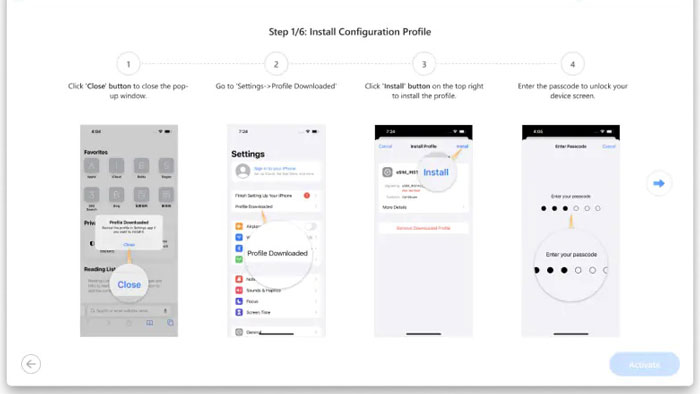
03 iPhone의 일반 설정으로 이동하여 정보 > 인증서 신뢰 설정을 선택한 다음 SIMHUB를 켜고 계속을 누르세요. 그런 다음 Wi-Fi 설정으로 이동하여 i > 프록시 구성을 클릭하고 수동을 선택합니다.
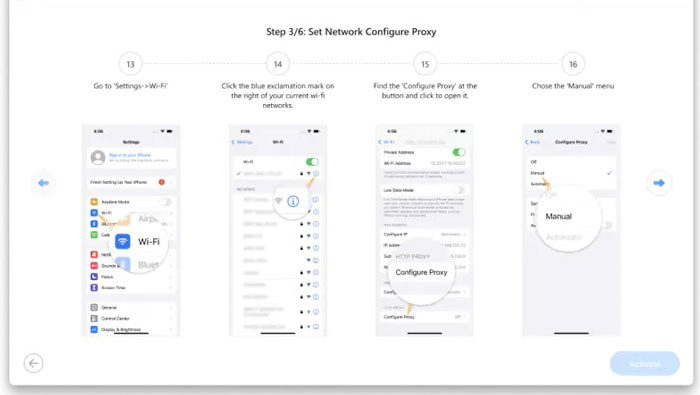
04 정보를 입력하신 후 저장 아이콘을 클릭해주세요. 다음으로 셀룰러 로 이동하여 셀룰러 요금제 추가를 선택하세요. 완료되면 활성화를 탭합니다.
05 인터페이스의 QR 코드를 스캔하고 파란색 단어를 클릭하여 활성화 코드를 입력하세요. 그런 다음 셀룰러 요금제 추가를 선택하고 닫기 를 클릭하세요. 그런 다음 가이드에 따라 도구로 들어갑니다. 그런 다음 일반 > 정보 > 캐리어 잠금을 엽니다.
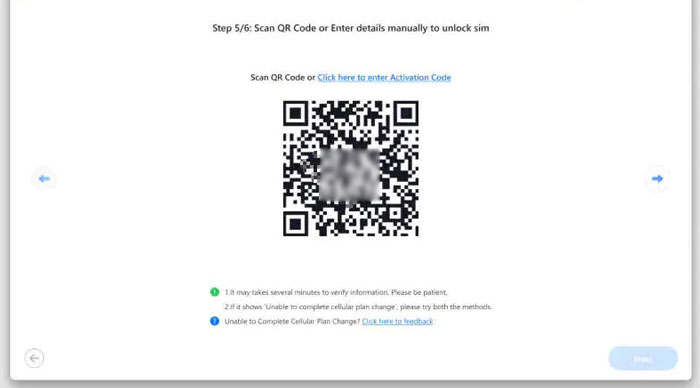
06 SIM이 잠겨 있는 경우 iPhone을 다시 시작하세요. No SIM 제한 사항 이 표시되면 설정으로 이동하여 셀룰러를 선택하세요. 추가한 계획을 열고 이 회선 켜기를 선택한 후 다음을 눌러 절차를 완료합니다.
07 이제 완료 및 설정 제거를 클릭하고 Wi-Fi 설정으로 이동하여 프록시 구성을 선택한 다음 끄십시오. 마지막으로 가이드에 따라 추가한 프로필을 제거하세요.
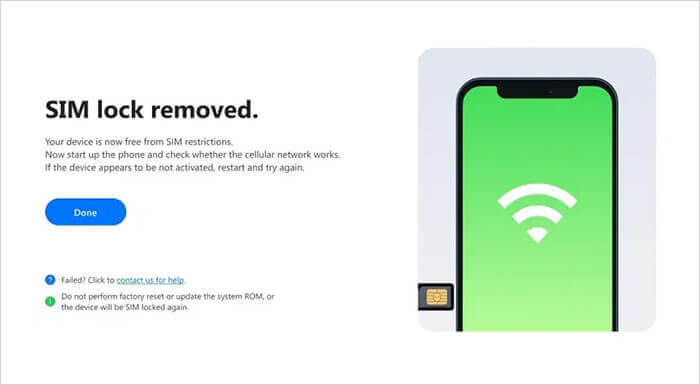
SIM 카드 없이 iPhone을 잠금 해제하는 데 사용할 수 있는 몇 가지 방법을 공유했습니다. 이제 아무 문제 없이 장치를 잠금 해제할 수 있기를 바랍니다. 하지만 iPhone을 잠금 해제하는 가장 좋은 방법을 원한다면 iOS 화면 잠금 해제가 여기 있습니다. 이 도구는 효과적이고 편리합니다. 그러면 시간과 노력이 절약될 것입니다.
관련 기사:
iPhone에서 Dell PC Windows 11/10/8/7로 사진/비디오를 전송하는 방법은 무엇입니까?
USB 케이블 유무에 관계없이 PC에서 iPhone을 능숙하게 제어하는 방법은 무엇입니까?
iPhone 연락처 누락된 이름을 수정하는 14가지 놀라운 방법(종합 가이드)
iPhone에서 북마크가 사라지는 문제를 해결하는 9가지 방법( iOS 17 지원)